
 Gerkje |
 Ada |
 Edith |
 Elegante |
 Ildiko
|
 Kathania
|
 Manany |
 Papy |
 Tine |
|||
Ik zou het erg leuk vinden, wanneer je iets in het gastenboek zou willen schrijven.

Klik je op de banners hier onder dan kom je op de website van de schrijfsters van de lessen.

Gerkje

Elegante

Kathania

Manany

Papy

Tine
**************************************
Cool Beauty 2

*****************************
- Gebruikte filters 8bf:
- Unlimited:
- Buttons & Frames/ 3D Glaas Frame 3
- Andere filters 8bf:
- Mehdi/ Wavy Lab 1.1
- Simple/ Quick Tile
- Mehdi/ Sorting Tiles
- ***************************************************
- Ik wil Riet bedanken voor het controleren van de les!
- *******************************************************


- *******************************************************************
- Zet onderstaande kleuren in je kleurenpalet:

- **************************************************************
- 1. Open de afbeelding Achtergrond
- 2. Afbeelding/ Dupliceren en daarna het origineel sluiten
- 3. Laag/ Nieuwe achtergrond invoegen/ Automatische transparantie
- 4. Klik op laag 1
- 5. Selectie/ Handmatig instellen: X = 0 en Y = 63/ Breedte = 800 en Hoogte = 410
- 6. Selectie/ Omgekeerd
- 7. Klik op Delete
- 8. Selectie omgekeerd
- 9. Selectie/ Verbergen
- 10. Open de afbeelding City
- 11. Kopieer de afbeelding en plak deze op je werk
- 12. Schuif met de pijltjestoets de laag iets naar boven, precies over laag 1
- 13. Zet de Mengmodus op Overlay
- 14. Laag/ Samenvoegen met vorige laag
- 15. Klik rechts op laag 1/ klik op Zichtbaar
- 16. Klik op de achtergrond
- 17. Laag/ Nieuw/ Leeg/ kleur wit
- 18. Filter
8bf/ Mehdi/ Wavy Lab 1.1:
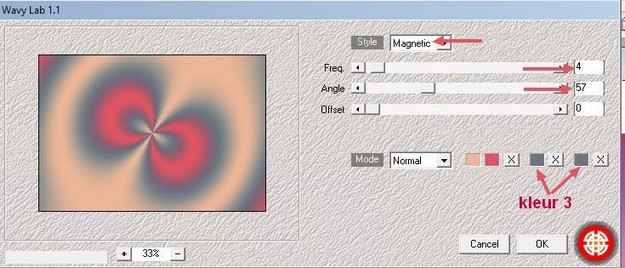
- 19. Filter 8bf/ Simple/ Quick Tile:
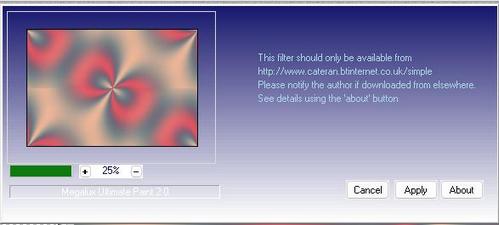
- 20. Filter 8bf/ Mehdi/ Sorting Tiles:
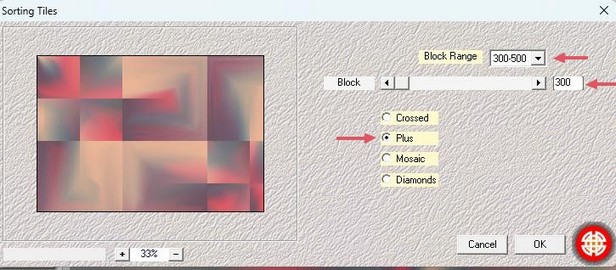
- 21. Filter/ Visueel effect/ Radiale vervaging
- 22. Bewerken/ Herhalen Radiale vervaging/ niveau 12/ 2 x
- 23. Laag/ Nieuw/ Leeg/ kleur wit/ LET OP DE MATEN:
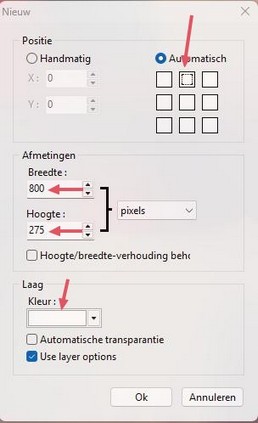
- 24. Selectie/ Selecteer laag
- 25. Filter/ PhotoMask:
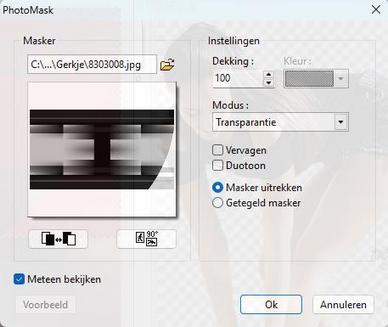
- 26. Laag/ handmatig instellen/ Automatisch/ midden boven
- 27. Laag/ Dupliceren
- 28. Laag/ Vervormen/ Verticaal spiegelen
- 29. Handmatig instellen: Automatisch midden onder
- 30. Laag/ Samenvoegen met vorige laag
- 31. Laag/ Dupliceren
- 32. Horizontaal spiegelen
- 33. Samenvoegen met vorige laag
- 34. Zet de Mengmodus op Helderheid
- 35. Dubbelklik op de laag/ Slagschaduw:
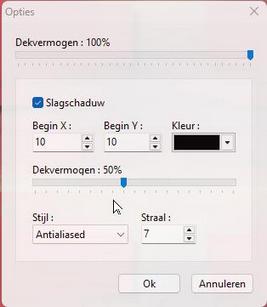
- 36. Klik rechts op de laag/ Schaduw samenvoegen
- 37. Herhaal de schaduw/ maar dan X en Y = -10
- 38. Schaduw samenvoegen
- 39. Laag/ Dupliceren
- 40. Laag/ Alle zichtbare lagen samenvoegen
- 41. Klik rechts op laag 1/ klik op Zichtbaar
- 42. Zet de Dekking op 50
- 43. Klik op de achtergrond
- 44. Bewerken/ Patroon selecteren
- 45. Voeg de lagen samen
- 46. Afbeelding/ Modus/ RGB kleuren
- 47. Afbeelding/
Kader toevoegen:
breedte 3/ kleur 2
breedte 30/ kleur wit
breedte 3/ kleur 2
breedte 30/ kleur wit
breedte 3/ kleur 2 - 48. Klik op de toverstaf
- 49. Druk de CTRL toets in en houd deze ingedrukt/ selecteer nu de witte kaders
- 50. Bewerken/ Vullen met patroon
- 51. Filter/ Visueel effect/ Ronde veeg/ Niveau 12
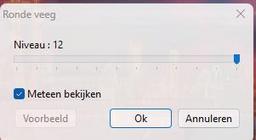
- 52. Bewerken/ Herhalen Ronde veeg / 2 x
- 53. Selectie/ Verbergen
- 54. Filter 8bf/ Unlimited/ Buttons & Frames/ 3D Glass Frame 3:
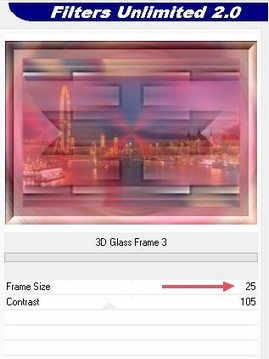
- 55. Selectie verbergen
- 56. Selectie/ Alles selecteren
- 57. Selectie/ Verkleinen/ 1 x 50 en 1 x 19
- 58. Filter/ Stileren/ Toenemende omtrek:
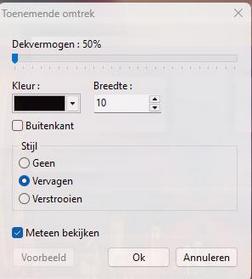
- 59. Selectie/ Verbergen
- 60. Open de tube Riet 1064
- 61. Verwijder de handtekening
- 62. Kopieer de tube en plak deze op je werk
- 63. Handmatig instellen: X = 447 en Y = 25/ Breedte = 395
- 64. Aanpassen/ Histogram:
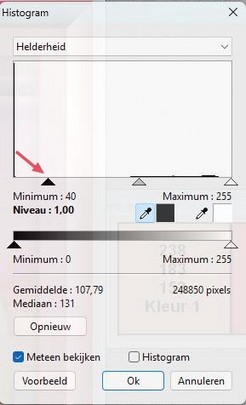
- 65. Dubbelklik op de laag/ Slagschaduw:
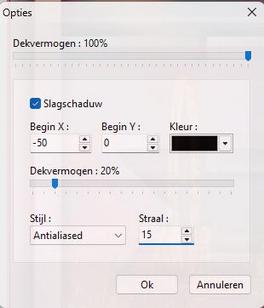
- 66. Open de tekstube van Riet
- 67. Verwijder de handtekening
- 68. Kopieer de tube en plak deze op je werk
- 69. Plaats de tube links boven, zie voorbeeld
- 70. Filter/ Kleuren/ Gekleurde laag:

- 71. Dubbelklik op de laag/ Slagschaduw:
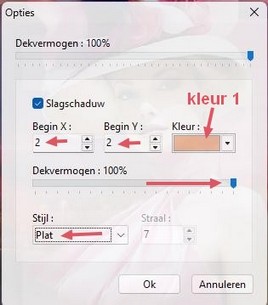
- 72. Klik rechts op de laag/ schaduw samenvoegen
- 73. Herhaal de schaduw van punt 71
- 74. Voeg opnieuw de schaduw samen
- 75. Dubbelklik op de laag/ Slagschaduw:

- 76. Zet je naam op het werk en voeg alle lagen samen
- Veel plezier met het maken van dit lesje
- © Gerkje van der Wal
- ***********************************************************